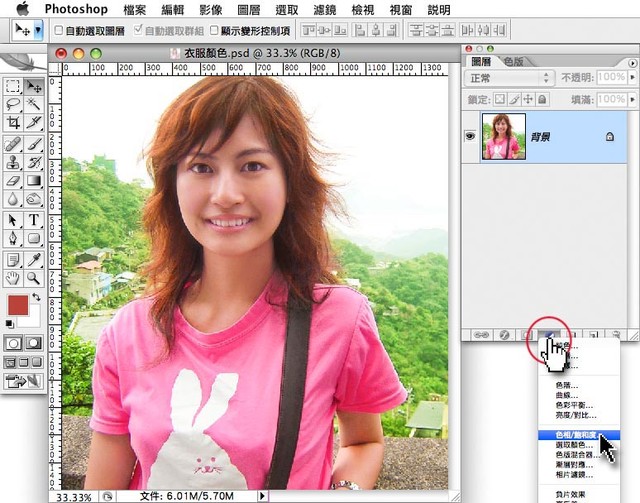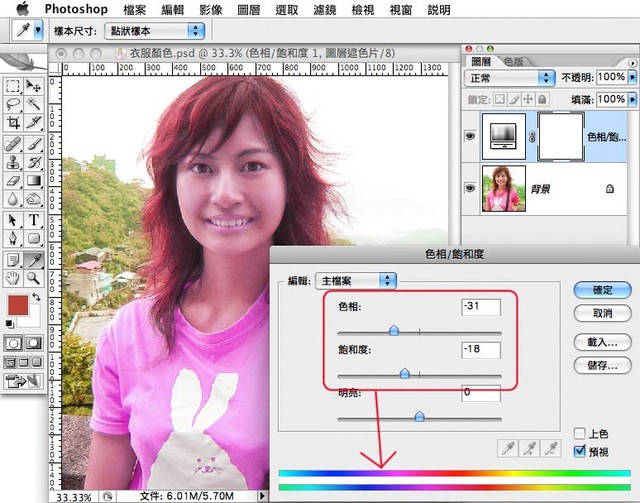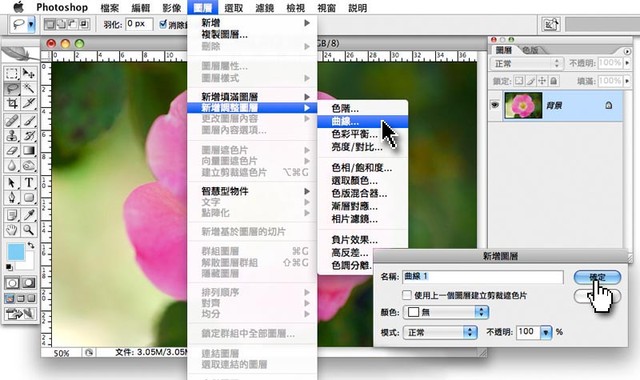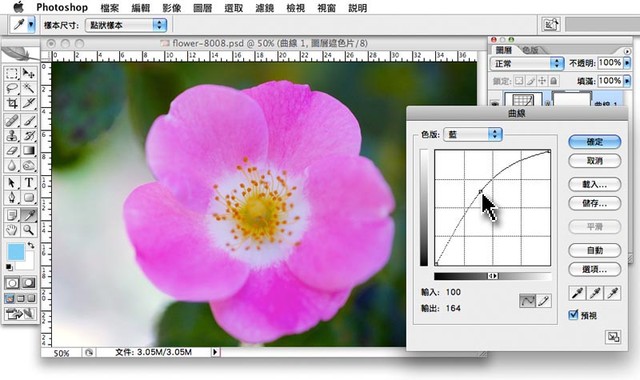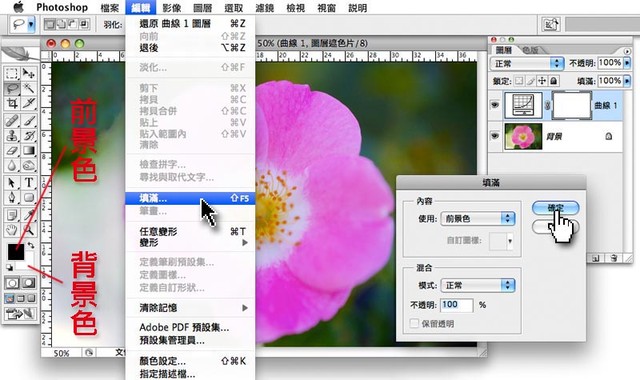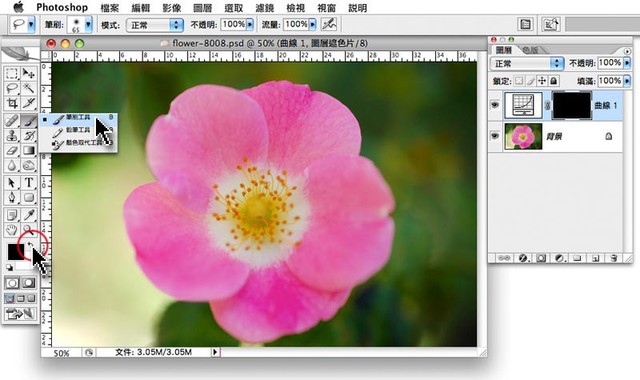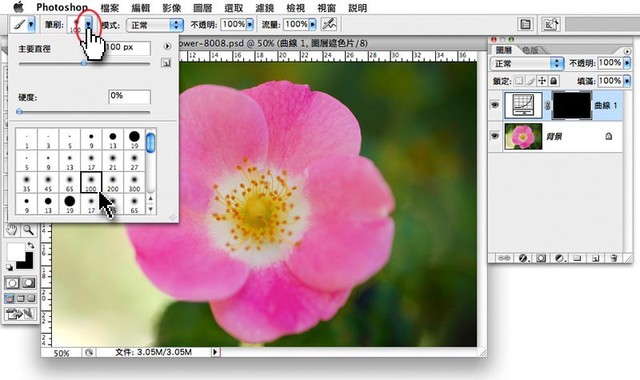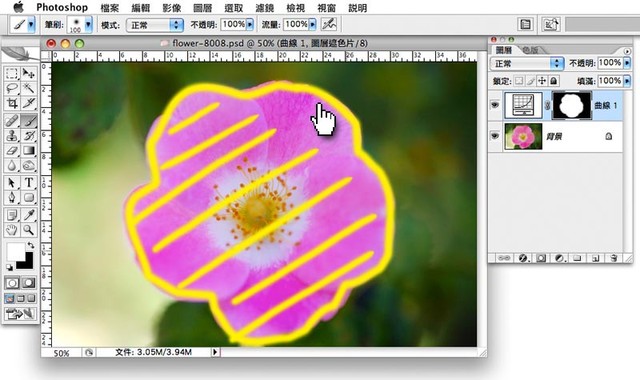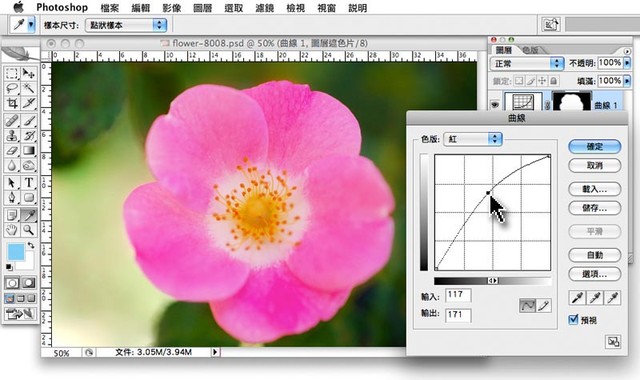資料來源:http://www.cnblogs.com/techyc/p/3607085.html
CPU,一般认为写C/C++的才需要了解,写高级语言的(Java/C#/pathon...)并不需要了解那么底层的东西。我一开始也是这么想的,但直到碰到LMAX的Disruptor,以及马丁的博文,才发现写Java的,更加不能忽视CPU。经过一段时间的阅读,希望总结一下自己的阅读后的感悟。本文主要谈谈CPU缓存对Java编程的影响,不涉及具体CPU缓存的机制和实现。
现代CPU的缓存结构一般分三层,L1,L2和L3。如下图所示:
级别越小的缓存,越接近CPU, 意味着速度越快且容量越少。
L1是最接近CPU的,它容量最小,速度最快,每个核上都有一个L1 Cache(准确地说每个核上有两个L1 Cache, 一个存数据 L1d Cache, 一个存指令 L1i Cache);
L2 Cache 更大一些,例如256K,速度要慢一些,一般情况下每个核上都有一个独立的L2 Cache;
L3 Cache是三级缓存中最大的一级,例如12MB,同时也是最慢的一级,在同一个CPU插槽之间的核共享一个L3 Cache。
当CPU运作时,它首先去L1寻找它所需要的数据,然后去L2,然后去L3。如果三级缓存都没找到它需要的数据,则从内存里获取数据。寻找的路径越长,耗时越长。所以如果要非常频繁的获取某些数据,保证这些数据在L1缓存里。这样速度将非常快。下表表示了CPU到各缓存和内存之间的大概速度:
从CPU到 大约需要的CPU周期 大约需要的时间(单位ns)
寄存器 1 cycle
L1 Cache ~3-4 cycles ~0.5-1 ns
L2 Cache ~10-20 cycles ~3-7 ns
L3 Cache ~40-45 cycles ~15 ns
跨槽传输 ~20 ns
内存 ~120-240 cycles ~60-120ns
利用CPU-Z可以查看CPU缓存的信息:
在linux下可以使用下列命令查看:
有了上面对CPU的大概了解,我们来看看缓存行(Cache line)。缓存,是由缓存行组成的。一般一行缓存行有64字节(由上图"64-byte line size"可知)。所以使用缓存时,并不是一个一个字节使用,而是一行缓存行、一行缓存行这样使用;换句话说,CPU存取缓存都是按照一行,为最小单位操作的。
这意味着,如果没有好好利用缓存行的话,程序可能会遇到性能的问题。可看下面的程序:
1 public class L1CacheMiss {
2 private static final int RUNS = 10;
3 private static final int DIMENSION_1 = 1024 * 1024;
4 private static final int DIMENSION_2 = 6;
5
6 private static long[][] longs;
7
8 public static void main(String[] args) throws Exception {
9 Thread.sleep(10000);
10 longs = new long[DIMENSION_1][];
11 for (int i = 0; i < DIMENSION_1; i++) {
12 longs[i] = new long[DIMENSION_2];
13 for (int j = 0; j < DIMENSION_2; j++) {
14 longs[i][j] = 0L;
15 }
16 }
17 System.out.println("starting....");
18
19 long sum = 0L;
20 for (int r = 0; r < RUNS; r++) {
21
22 final long start = System.nanoTime();
23
24 //slow
25 // for (int j = 0; j < DIMENSION_2; j++) {
26 // for (int i = 0; i < DIMENSION_1; i++) {
27 // sum += longs[i][j];
28 // }
29 // }
30
31 //fast
32 for (int i = 0; i < DIMENSION_1; i++) {
33 for (int j = 0; j < DIMENSION_2; j++) {
34 sum += longs[i][j];
35 }
36 }
37
38 System.out.println((System.nanoTime() - start));
39 }
40
41 }
42 }
以我所使用的Xeon E3 CPU和64位操作系统和64位JVM为例,如
这里所说,假设编译器采用行主序存储数组。
64位系统,Java数组对象头固定占16字节(未证实),而long类型占8个字节。所以16+8*6=64字节,刚好等于一条缓存行的长度:
如32-36行代码所示,每次开始内循环时,从内存抓取的数据块实际上覆盖了longs[i][0]到longs[i][5]的全部数据(刚好64字节)。因此,内循环时所有的数据都在L1缓存可以命中,遍历将非常快。
假如,将32-36行代码注释而用25-29行代码代替,那么将会造成大量的缓存失效。因为每次从内存抓取的都是同行不同列的数据块(如longs[i][0]到longs[i][5]的全部数据),但循环下一个的目标,却是同列不同行(如longs[0][0]下一个是longs[1][0],造成了longs[0][1]-longs[0][5]无法重复利用)。运行时间的差距如下图,单位是微秒(us):
最后,我们都希望需要的数据都在L1缓存里,但事实上经常事与愿违,所以缓存失效 (Cache Miss)是常有的事,也是我们需要避免的事。
一般来说,缓存失效有三种情况:
1. 第一次访问数据, 在cache中根本不存在这条数据, 所以cache miss, 可以通过
prefetch解决。
2. cache冲突, 需要通过补齐来解决(伪共享的产生)。
3. cache满, 一般情况下我们需要减少操作的数据大小, 尽量按数据的物理顺序访问数据。
参考: